Взлом реестра для этой статьи предоставлен нам благодаря jd2066 , один из наших полезных участников форума.
Обычно, когда вы хотите получить доступ к инструменту очистки диска, вам обычно нужно либо найти его через меню «Пуск», либо открыть окно свойств диска. Вместо того, чтобы проделывать все это, мы можем использовать простой способ взлома реестра, чтобы добавить пункт меню в контекстное меню диска.
Использование взлома
После установки вы можете просто щелкнуть правой кнопкой мыши по диску и выбрать в меню «Очистка диска»:
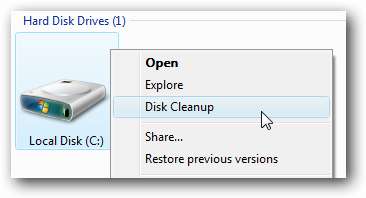
Если вы используете Windows 7 или Vista, вас спросят, хотите ли вы очистить свои файлы или все файлы…
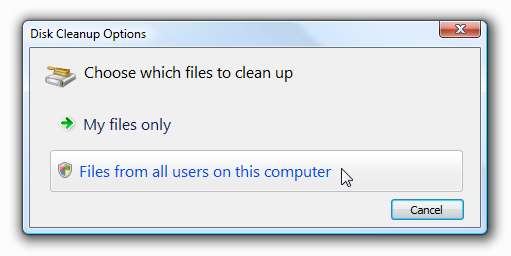
И тогда начнется очистка диска:
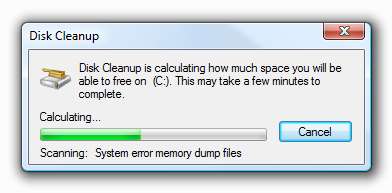
Ручной взлом реестра
Откройте regedit через поле поиска или запуска в меню «Пуск», а затем перейдите к следующему ключу:
HKEY_CLASSES_ROOT \ Диск \ оболочка
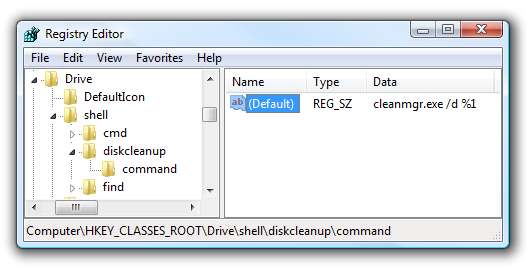
Создайте новый ключ под названием «diskcleanup» и установите значение по умолчанию «Очистка диска». Затем создайте под ним еще один ключ под названием «команда» и установите следующее значение:
cleanmgr.exe / d% 1
Изменение должно произойти немедленно, просто щелкните диск правой кнопкой мыши, и вы увидите новый пункт меню.
Скачиваемый взлом реестра
Просто загрузите, распакуйте и дважды щелкните DiskCleanupDriveMenu.reg, чтобы ввести информацию в реестр. Вы можете использовать прилагаемый файл RemoveDiskCleanupDriveMenu.reg, чтобы отменить изменения.
Скачать взлом DiskCleanupDriveMenu Registry







